Das Streamen von Musik ist eine der beliebtesten Möglichkeiten, um mit den neuesten Hits auf dem Laufenden zu bleiben und alte Favoriten zu hören. Viele von uns streamen Musik, während wir arbeiten oder andere Dinge auf unseren Macs erledigen. Und wenn es um die Wahl einer Plattform geht, sind Mac-Benutzer zwischen Apples eigenem Musikdienst und Spotify aufgeteilt. Wenn Sie Spotify verwendet haben, aber zu Apple Music gewechselt sind oder Spotify einfach von Ihrem Mac entfernen möchten, sollten Sie es deinstallieren, um Speicherplatz freizugeben. Hier zeigen wir Ihnen, wie das geht.
Was ist Spotify?
Spotify ist ein Streaming-Musikdienst, den es seit etwa 15 Jahren gibt. Es ist kostenlos, ein Konto einzurichten, Musik zu hören und Wiedergabelisten zu erstellen. Wenn Sie jedoch Werbung entfernen und auf mehr Funktionen zugreifen möchten, müssen Sie für ein Abonnement bezahlen. Zusätzlich zum Streamen von Musik können Sie mit Spotify Titel herunterladen, um sie offline anzuhören. Und wenn Sie einen Song streamen, wird die Datei auf Ihrem Mac zwischengespeichert, sodass er beim erneuten Anhören aus der zwischengespeicherten Datei gestreamt werden kann, anstatt ihn erneut über das Internet zu streamen.
All dies bedeutet, dass bei der Verwendung von Spotify viele verschiedene Dateien auf Ihrem Mac erstellt und an verschiedenen Orten abgelegt werden. Um Spotify vollständig zu deinstallieren, müssen Sie daher alle diese Dateien entfernen.
TippWenn Ihr Grund für die Deinstallation von Spotify darin besteht, dass es langsam läuft oder zu viel Speicherplatz auf Ihrem Mac beansprucht, kann es hilfreich sein, die Qualität der gestreamten Musik zu reduzieren.
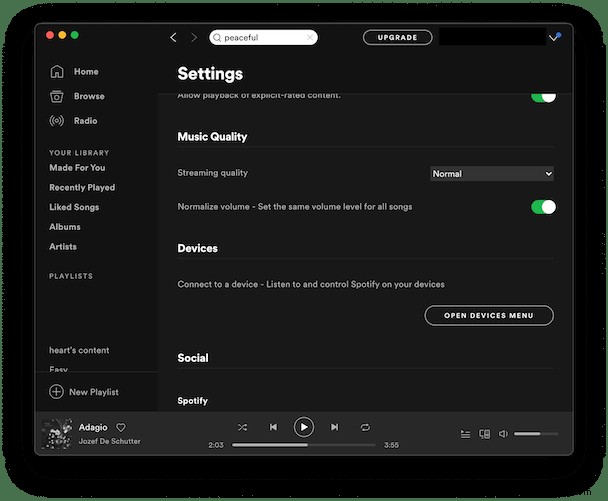
- Spotify starten.
- Wählen Sie Spotify> Einstellungen.
- Suchen Sie den Abschnitt Musikqualität.
- Klicken Sie auf das Dropdown-Menü und wählen Sie "Niedrig" oder "Normal".
So löschen Sie Spotify manuell von Ihrem Mac
Leider gibt es kein offizielles Spotify-Deinstallationsprogramm für den Mac. Um die Dateien, die es auf Ihrem Laufwerk abgelegt hat, vollständig zu entfernen, müssen Sie also ein wenig Detektivarbeit leisten.
- Spotify beenden.
- Gehen Sie zu Anwendungen> Dienstprogramme und starten Sie die Aktivitätsanzeige.
- Suchen Sie in der Aktivitätsanzeige nach „Spotify“
- Wenn die Ergebnisse laufende Prozesse enthalten, verwenden Sie die Schaltfläche Prozess beenden, um sie zu beenden.
- Gehen Sie zu Ihrem Anwendungsordner und ziehen Sie die Spotify-Anwendung in den Papierkorb.
- Klicken Sie im Finder auf das Menü "Gehe zu" und wählen Sie "Gehe zum Ordner".
- Fügen Sie in das sich öffnende Textfeld jeden der folgenden Dateipfade einzeln ein.
- Suchen Sie in jedem Ordner nach Dateien oder Ordnern mit Spotify im Namen. Wenn Sie welche finden, ziehen Sie sie in den Papierkorb.
- Leeren Sie den Papierkorb.
~Bibliothek/Anwendungsunterstützung/
~Bibliothek/Gespeicherter Anwendungsstatus/
~Library/Caches/
~Library/Preferences/
~Library/LaunchAgents/
Wenn Ihnen das alles wie ein langer und komplizierter Prozess erscheint, gibt es einen einfacheren Weg. Das Deinstallationsmodul von CleanMyMac X kann die meisten Apps auf Ihrem Mac mit nur wenigen Klicks deinstallieren.
Spotify einfach deinstallieren
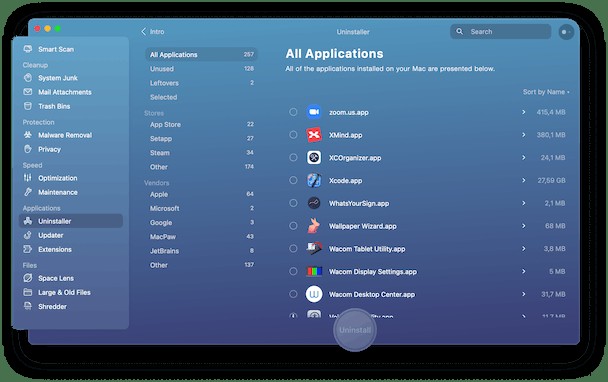
- Zunächst müssen Sie CleanMyMac X herunterladen und installieren, falls Sie es noch nicht auf Ihrem Mac haben.
- Starten Sie es nach der Installation und wählen Sie in der Seitenleiste „Deinstallieren“.
- Verwenden Sie das Suchfeld, um nach Spotify zu suchen, und aktivieren Sie das Kontrollkästchen daneben.
- Drücken Sie auf Deinstallieren.
CleanMyMac X deinstalliert Spotify jetzt von Ihrem Mac und entfernt alle Dateien, die es dort abgelegt hat, ohne dass Sie sie selbst aufspüren müssen.
So löschen Sie den Spotify-Cache
Wenn Sie nur den Speicherplatz reduzieren möchten, den der Cache von Spotify auf Ihrem Mac einnimmt, können Sie dies tun, ohne Spotify zu deinstallieren. Befolgen Sie die nachstehenden Schritte.
- Spotify beenden.
- Klicken Sie im Dock auf den Finder und dann auf das Menü „Gehe zu“.
- Wählen Sie Gehe zu Ordner und fügen Sie diesen Pfad in das Feld ein:
- Klicken Sie mit der rechten Maustaste auf die Prefs-Datei und öffnen Sie sie in Text Edit.
- Scrollen Sie zum Ende des Dokuments und fügen Sie Folgendes in eine neue Zeile ein:
storage.size=1024(„1024“ ist die Größe, auf die Sie den Cache in MB begrenzen möchten. Wenn Sie ihn kleiner machen möchten, geben Sie stattdessen beispielsweise „512“ ein.) - Speichern und schließen Sie die Datei.
- Spotify starten.
~/Library/Application Support/Spotify/prefs
Der Cache ist auf die von Ihnen angegebene Größe geschrumpft, wird jedoch wieder größer, wenn Sie Spotify verwenden.

Was tun, wenn Spotify nicht deinstalliert wird
Wenn Sie alle Dateien entfernen, die Spotify auf Ihrem Mac abgelegt hat, wird es deinstalliert. Wenn Sie Hinweise darauf sehen, dass es nicht deinstalliert wurde, zum Beispiel wenn es versucht zu starten, wenn Sie neu starten, bedeutet dies, dass noch Dateien auf Ihrem Mac vorhanden sind. Wiederholen Sie die obigen Schritte, um sicherzustellen, dass Sie alle Dateien entfernt haben. Navigieren Sie als letzte Überprüfung zu ~Library/ und verwenden Sie die Suchleiste im Finder, um nach „Spotify“ zu suchen, und geben Sie den Library-Ordner als Speicherort für die Suche an. Wenn Dateien in den Suchergebnissen angezeigt werden, ziehen Sie sie in den Papierkorb.
Da auf Ihrem Mac keine Spotify-Dateien mehr vorhanden sind, wird es jetzt vollständig deinstalliert. Ein Neustart Ihres Mac sollte dies bestätigen.
Spotify ist eine beliebte Musik-Streaming-App, die viele Mac-Benutzer auf ihren Computern haben. Zusätzlich zum Streamen von Musik kann es zum Herunterladen von Titeln zum Offline-Hören verwendet werden. Auch wenn Sie keine Musik herunterladen, können die Dateien von Spotify dennoch viel Platz auf Ihrem Mac beanspruchen, da die von Ihnen gestreamten Titel zwischengespeichert werden. Wenn Sie den Speicherplatz verringern möchten, den Spotify einnimmt, können Sie die Größe des Caches verringern oder die Qualität der gestreamten Musik verringern. Wenn Sie es vollständig deinstallieren möchten, befolgen Sie die obigen Schritte. Der schnellste und einfachste Weg, es vollständig zu deinstallieren, ist die Verwendung des Deinstallationsmoduls in CleanMyMac X.